Internet Explorer a Windows 10 -hez
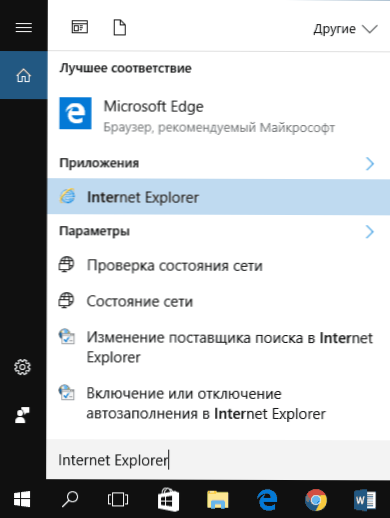
- 2348
- 41
- Balázs Kornél Gergő
Miután telepítette az új operációs rendszert a Microsoft -ból, sokan felteszik a kérdést, hogy hol van a régi IE böngésző, vagy hogyan lehet letölteni az Internet Explorer programot a Windows 10 -hez. Annak ellenére, hogy egy új Microsoft Edge böngésző jelent meg a 10-KE-ben, a régi standard böngésző is hasznos lehet: valakinek ismerősebb, és bizonyos helyzetekben azok a webhelyek és szolgáltatások, amelyek nem működnek más böngészőkben, az abban dolgozik.
Az Internet Explorer elindításáról szóló utasításokban a Windows 10 -ben rögzítse címkéjét a tálcán vagy az asztalon, valamint azt, hogy mit kell tenni, ha az IE nem indul, vagy a számítógépen van (az IE 11 engedélyezése a Windows Components 10 -ben 10 -ben. Vagy ha ez a módszer nem működik, telepítse az Internet Explorer -et a Windows 10 -be manuálisan). CM. Továbbá: A legjobb böngésző a Windows számára.
Indítsa el az Internet Explorer 11 -et a Windows 10 -ben
Az Internet Explorer a Windows 10 egyik fő alkotóeleme, amelytől az operációs rendszer működése függ (mivel ez történt a Windows 98 verzióból), és nem lehet teljesen törölni (bár ki lehet kapcsolni, lásd: Lásd: Lásd:. Hogyan lehet törölni az Internet Explorer -t). Ennek megfelelően, ha IE böngészőre van szüksége, ne keresse meg, hol töltse le, leggyakrabban a következő egyszerű műveletek egyikét kell végrehajtania a futtatáshoz.
- A feladatpanel keresésében kezdje el az Internet gépelését, az eredményekben az Internet Explorer elemet látja, kattintson a böngésző elindításához.
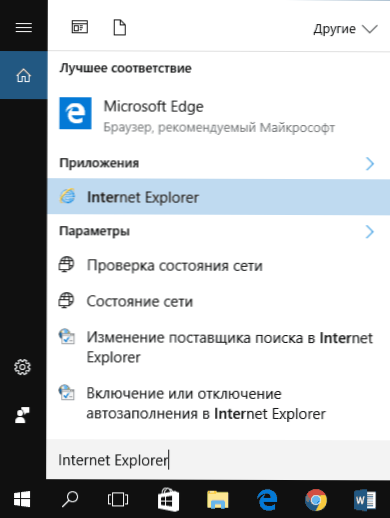
- A programok listájának Start menüjében lépjen a "Standard - Windows" mappába, benne egy parancsikon látható az Internet Explorer elindításához

- Lépjen a C: \ Program Files \ Internet Explorer \ oldalra, és indítsa el az iExplore fájlt.Exe ebből a mappából.
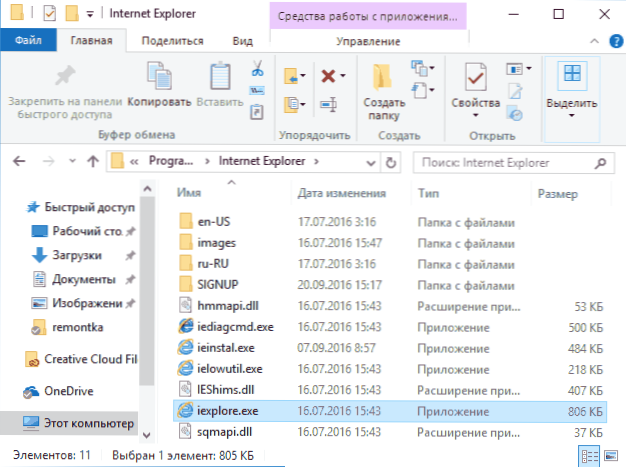
- Nyomja meg a Win + R (Win - Windows Emblem) gombot, írja be az IEXPLore -t, majd kattintson az Enter vagy az OK gombra.
Úgy gondolom, hogy az Internet Explorer elindításának 4 módja elegendő lesz, és a legtöbb esetben működnek, kivéve azt a helyzetet, amikor a Program Files \ Internet Explorer mappában nincs iExplore.EXE (ezt az esetet a vezetés utolsó részében veszik figyelembe).
Hogyan lehet az Internet Explorer tálcára vagy asztalra helyezni
Ha kényelmesebb az Ön számára, ha kéznél van egy Internet Explorer címkéje, akkor nagyon egyszerűen elhelyezheti a Windows 10 feladatpanelre vagy az asztalra.
A legegyszerűbb (véleményem szerint) módja ennek:
- Annak érdekében, hogy a címkét a feladatpanelen rögzítse, kezdje el az Internet Explorer gépelését a Windows 10 keresése céljából (gombra, a tálcán), amikor a böngésző megjelenik a keresési eredményekben, kattintson rá a jobb egérgombbal, és válassza ki a "Javítsa ki a feladat panelen". Ugyanebben a menüben javíthatja az alkalmazást a "Kezdeti képernyő" -en, azaz a Launch Gene Tile formájában.

- Annak érdekében, hogy az internetes Explorer címkét az asztalon hozzon létre, a következőképpen megteheti: Csakúgy, mint az első esetben, keresse meg az IE -t a keresésben, kattintson rá a jobb egérgombbal, és válassza ki a „Megnyitás Fájl mappa” menüpontot. Megnyílik a kész parancsikont tartalmazó mappa, csak másolja az asztalra.
Ezek messze nem mindenképpen: például kattinthat az asztalra a jobb gombbal, válassza a „Létrehozás” - „Címke” lehetőséget a Környegység menüben, és jelölje meg az Iexplore fájl elérési útját objektumként.alkalmazás. De remélem, hogy a problémát megoldja, a megadott módszerek elég lesznek.
Hogyan kell telepíteni az Internet Explorer -t a Windows 10 -ben, és mit kell tennie, ha az nem a leírt módszerekkel írja le
Időnként kiderül, hogy az Internet Explorer 11 nincs a Windows 10 -ben és a fentiekben leírt indítási módszerek nem működik. Leggyakrabban ez azt sugallja, hogy a szükséges összetevő leválasztódik a rendszerben. A bekapcsoláshoz általában elegendő a következő lépések elvégzéséhez:
- Lépjen a Vezérlőpultra (például a jobb oldali kattintás menüben a "Start" gomb segítségével), és nyissa meg a "Programok és összetevők" elemet.
- A bal oldalon válassza a "Windows összetevőinek bekapcsolása vagy leválasztása" lehetőséget (az adminisztrátori jogok szükségesek).
- A megnyitó ablakban keresse meg az Internet Explorer 11 -et, és kapcsolja be, ha leválasztja (ha bekapcsol, akkor leírom a műveletek lehetséges lehetőségét).
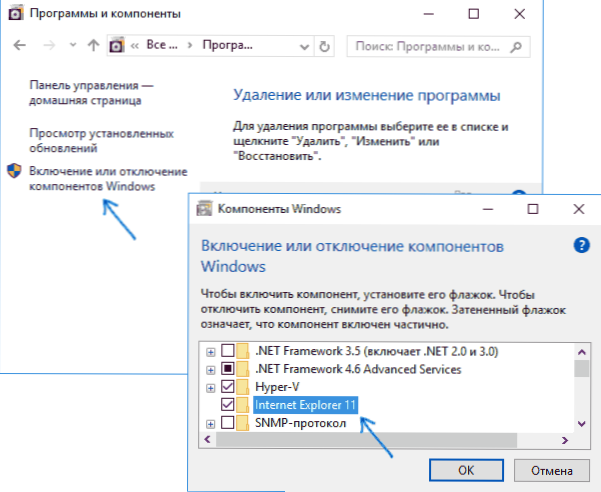
- Kattintson az OK gombra, várjon a telepítésekre, és indítsa újra a számítógépet.
Ezen műveletek után az Internet Explorert telepíteni kell a Windows 10 -be, és a szokásos módon kell kezdeni.
Ha az IE már bekerült az összetevőkbe, próbálja meg kikapcsolni, töltse be újra, majd kapcsolja be és újratöltse újra: Lehet, hogy ez megjavítja a böngésző elindításával kapcsolatos problémákat.
Mi a teendő, ha az Internet Explorer nincs telepítve a "Windows összetevők bekapcsolása és leválasztása" című cikkben
Időnként olyan hibák lehetnek, amelyek nem teszik lehetővé az Internet Explorer telepítését a Windows 10 összetevők konfigurálásával. Ebben az esetben kipróbálhatja a probléma megoldásának lehetőségét.
- Futtassa a parancssort a rendszergazda nevében (ehhez a Win+X Keys által hívott menüt használhatja)
- Írja be a parancsot Disc /online /engedélyezési funkció /featurename: Internet-explorer-optional-AMD64 /All majd kattintson az Enter elemre (ha van 32 bites rendszere, cserélje ki az AMD64 parancsot az X86-ra)

Ha minden sikeresen megy, akkor vállalja, hogy újraindítja a számítógépet, majd elindíthatja és használhatja az Internet Explorer -t. Ha a csapat azt mondta, hogy a megadott összetevőt nem találták meg, vagy valamilyen okból nem lehet létrehozni, akkor azt a következőképpen lehet megtenni:
- Töltse le a Windows 10 eredeti ISO -képét ugyanabban a kisülésben, mint a rendszer (vagy csatlakoztasson egy flash meghajtót, illesszen be egy lemezt a Windows 10 -rel, ha van ilyen).
- Szerelje be az ISO képét a rendszerbe (vagy csatlakoztasson egy USB flash meghajtót, illesszen be egy lemezt).
- Futtassa a parancssort a rendszergazda nevében, és használja a következő parancsokat.
- Disc /tartó kép /imageFile: e: \ források \ telepítés.Wim /index: 1 /MountDir: C: \ Win10Image (Ebben az E parancsban - a lemez betűje a Windows 10 eloszlásával).
- DIM /Image: C: \ Win10Image /Enabe-Feature /Featurename: Internet-Explorer-Optional-AMD64 /All (vagy x86 az AMD64 helyett a 32 bites rendszerekhez). A befejezés után hagyja abba az azonnali újraindítást.
- DIM /UNDEOME-IMAGE /MOUNTDIR: C: \ Win10Image
- Töltse le újra a számítógépet.
Ha ezek a műveletek nem segítik az Internet Explorer kényszerítését, azt javaslom, hogy ellenőrizze a Windows 10 rendszerfájlok integritását. És ha itt nem lehet megjavítani semmit, akkor nézze meg a cikket a Windows 10 helyreállításának témájáról - értelme lehet a rendszer visszaállításának elkészítése.
További információk: Annak érdekében, hogy letölthesse az Internet Explorer telepítőjét a Windows más verzióira, kényelmes a speciális hivatalos oldalt használni https: // támogatás.Mikrosoft.Com/ru-ru/súgó/17621/Internet-explorer-letöltések
- « Windows 10 rendszer és tömörített memória betölti a számítógépet
- Hogyan lehet engedélyezni a Miracast -ot a Windows 10 -ben »

